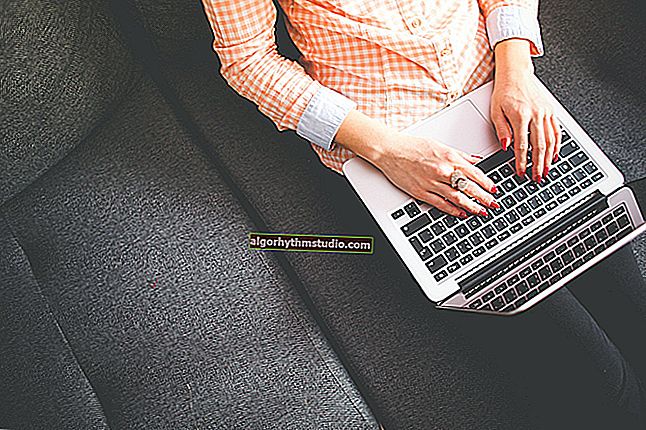Le Wi-Fi ne fonctionne pas sur un ordinateur portable: pourquoi il ne se connecte pas à un réseau Wi-Fi. Ce qui peut être fait?
 Bonne journée!
Bonne journée!
Peut-être que la plupart des questions que je reçois sur les ordinateurs portables sont liées à la configuration d'un réseau Wi-Fi (plus précisément, pourquoi le Wi-Fi ne fonctionne pas ☝).
Cela peut se produire pour diverses raisons, le plus souvent associées à l'installation de nouveaux équipements, à la réinstallation de Windows, à la modification de certains paramètres, etc.
Dans cet article, je souhaite aborder toutes les raisons les plus élémentaires pour lesquelles un ordinateur portable peut ne pas se connecter et ne pas voir un réseau Wi-Fi.
Avant d'inviter un assistant pour résoudre le problème (et dépenser de l'argent), je pense que vous devriez au moins essayer de le comprendre par vous-même - passez en revue les problèmes ci-dessous, diagnostiquez la cause et éliminez-la ... ?
*
Raisons pour lesquelles l'ordinateur portable ne se connecte pas au Wi-Fi
Premiers secours: par où commencer
Diagnostiquer les problèmes depuis Windows
Tout d'abord, en cas de problèmes avec le réseau, je tiens à vous recommander d'effectuer le diagnostic , qui est intégré à Windows (cela s'applique à ceux qui travaillent sous le système d'exploitation moderne Windows 8, 8.1, 10).
L'assistant de diagnostic est suffisamment intelligent et supprime automatiquement de nombreuses erreurs et échecs logiciels. Je vais donner ci-dessous quelques façons d' exécuter ce diagnostic ... ?
Option 1
Faites un clic droit sur l'icône du réseau -  puis sélectionnez "Dépanner" dans le menu contextuel . Suivez ensuite les instructions de l'assistant.
puis sélectionnez "Dépanner" dans le menu contextuel . Suivez ensuite les instructions de l'assistant.

Dépannage
Option 2
Faites également un clic droit sur l'icône - ouvrez simplement le "Centre Réseau et partage " , ou appelez le menu "Ouvrir" - les boutons WIN + R , et entrez la commande ncpa.cpl .
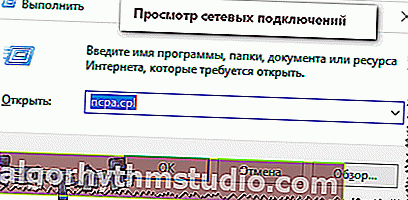
Afficher les connexions réseau
Remarque: si vous avez ouvert le "Centre Réseau et partage", cliquez à gauche sur le lien "Modifier les paramètres de l'adaptateur" (flèche-1 sur la capture d'écran ci-dessous ?).
Ensuite, vous devez sélectionner un réseau sans fil (peut-être qu'il sera appelé en anglais - puis recherchez le mot «Wireless»), cliquez dessus avec le bouton droit de la souris et exécutez les diagnostics (voir capture d'écran ci-dessous).
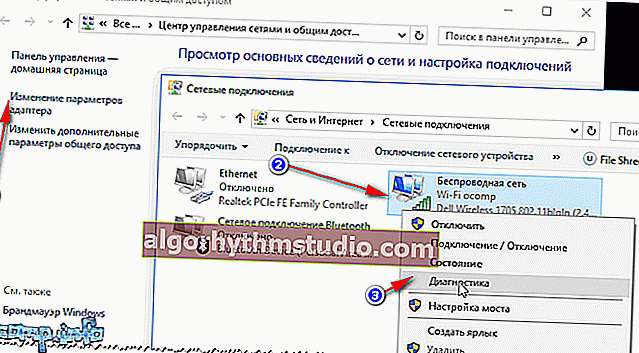
Diagnostics sans fil
Après cela, l' assistant de diagnostic démarrera , qui revérifiera indépendamment les paramètres et les paramètres, corrigera les erreurs et redémarrera la carte réseau sans fil.
Dans de nombreux cas, cette procédure simple peut restaurer rapidement le fonctionnement du réseau et vous faire gagner beaucoup de temps!
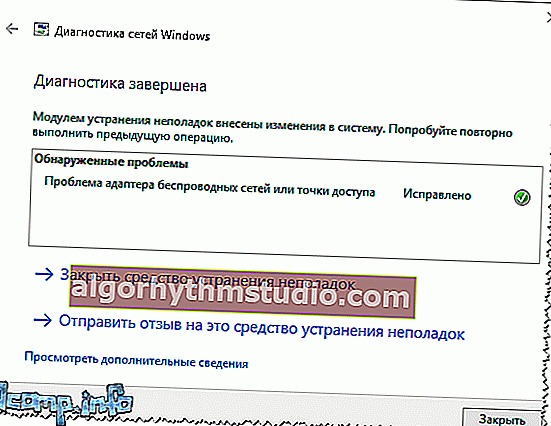
Diagnostics terminés avec succès: problème avec l'adaptateur sans fil ou le point d'accès - CORRIGÉ!
Redémarrez votre ordinateur et votre routeur
La deuxième chose que je recommande de faire est de redémarrer le routeur et l'ordinateur portable (ordinateur).
Le fait est que dans de nombreux cas, toutes sortes d'erreurs se produisent et la connexion Wi-Fi est interrompue, mais le routeur ne la restaure pas (même si, en théorie, cela devrait ...).
Cela, par exemple, peut être - si le voyant clignote, l'Internet du fournisseur disparaît, le routeur redémarre en raison de la charge élevée (note: de nombreux modèles chinois bon marché interrompent la connexion à une vitesse de téléchargement élevée - si vous la limitez, cela fonctionne comme prévu, la connexion est stable et constante) ...
En général, une procédure simple comme un redémarrage permet de résoudre ce problème.
*
L'adaptateur Wi-Fi fonctionne-t-il sur l'ordinateur portable
Le fait est que l'adaptateur Wi-Fi (récepteur sur un ordinateur portable) fonctionne peut-être, mais est éteint .
De nombreux modèles d'ordinateurs portables ont même une LED spéciale qui signale le fonctionnement de l'adaptateur sans fil - si tout est en ordre avec lui, la LED doit être allumée!

LED sur le boîtier de l'ordinateur portable
Différents modèles d'ordinateurs portables activent l' adaptateur Wi-Fi différemment:
- l'option la plus courante consiste à utiliser des touches de fonction telles que Fn + F2 (comme sur la photo ci-dessous). Le raccourci clavier dépend du modèle de l'appareil - recherchez celui qui montre le réseau sans fil (vous pouvez également consulter la documentation de l'appareil ☝);
- certains ordinateurs portables ont un bouton spécial d'activation Wi-Fi (par exemple, sur un certain nombre d'appareils Lenovo, il est situé sur le côté ou au-dessus du clavier, à côté du bouton d'alimentation / d'alimentation de l'ordinateur portable);
- Parfois, il se peut qu'il n'y ait aucune touche sur le clavier ou sur l'appareil. Ensuite, vous devez activer l'adaptateur via les fonctionnalités Windows (plus d'informations ci-dessous ?).
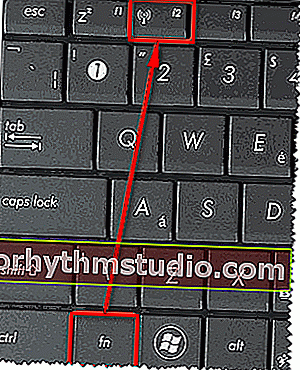
Fn + F2 - boutons pour activer le Wi-Fi
Connexions réseau: test de l'adaptateur réseau sans fil
L'adaptateur sans fil peut être désactivé / activé à l'aide de la section Connexions réseau de Windows. Pour ouvrir cet onglet de paramètres, vous avez besoin de:
- appuyez sur Win + R ;
- entrez la commande ncpa.cpl dans la ligne et appuyez sur Entrée.

ncpa.cpl - afficher toutes les connexions réseau / réel pour Windows 7, 8, 10
Ensuite, remarquez l'icône qui dit «Réseau sans fil» (ou adaptateur réseau sans fil, si elle est appelée en anglais).
Si l'icône est incolore (noir-blanc), votre réseau est désactivé .
Pour l'activer, cliquez simplement sur l'icône avec le bouton droit de la souris, et dans le menu contextuel qui apparaît, sélectionnez l'élément "Activer" (comme dans la capture d'écran ci-dessous ?).
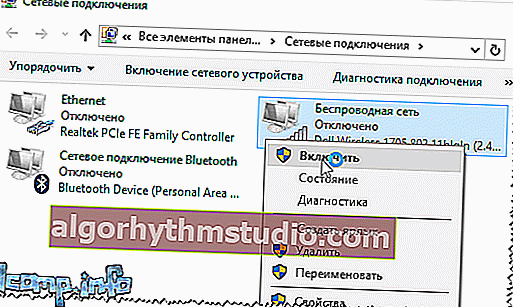
Activation du réseau sans fil
Parfois, cette méthode n'aide pas à activer l'adaptateur, alors une astuce de plus ci-dessous ...
Vérifier: l'appareil est-il impliqué dans le gestionnaire d'appareils
Vous pouvez également activer l'adaptateur réseau sans fil dans le gestionnaire de périphériques (parfois, sans cela, il est impossible de l'utiliser du tout).
Pour ouvrir le gestionnaire de périphériques, vous avez besoin de:
- appuyez sur Win + R ;
- dans la ligne ouverte, entrez devmgmt.msc et appuyez sur Entrée.

Comment ouvrir le Gestionnaire de périphériques / pertinent pour Windows 7, 8, 10
Dans le Gestionnaire de périphériques, ouvrez l' onglet Adaptateurs réseau et recherchez votre appareil (dans mon cas, c'est Dell Wireless ...). Ensuite, en faisant un clic droit sur l'appareil, activez-le (c'est-à-dire allumez-le).
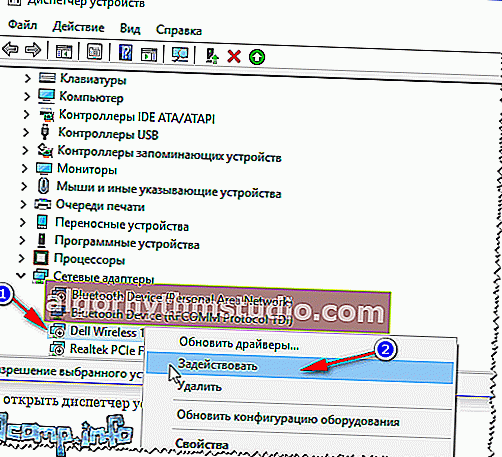
Activer l'adaptateur sans fil
Remarque: si vous n'avez pas d'adaptateur sans fil dans l'onglet "Cartes réseau" , il est fort probable que vous ayez un problème avec le pilote (regardez l'onglet "Autres périphériques" - il peut y avoir des périphériques inconnus avec un point d'exclamation à côté d'eux. Cela signifie que pour ces périphériques - ? pas de pilote).
*
Y a-t-il des chauffeurs? Vérifier et mettre à jour
Lors de l'installation de Windows, les pilotes pour le Wi-Fi ne sont pas toujours installés (bien sûr, Windows 10 prend en charge beaucoup de matériel, mais pas tous, surtout depuis Windows 7 ...).
Pour vérifier si vous disposez d'un pilote pour un adaptateur Wi-Fi, accédez au gestionnaire de périphériques et ouvrez les onglets «Cartes réseau» et «Autres périphériques» .
La capture d'écran ci-dessous montre qu'il n'y a pas de "Adaptateur réseau sans fil" ou "Adaptateur sans fil ..." dans les cartes réseau , et il y a un périphérique avec un point d'exclamation dans l'onglet "Autres périphériques" . Le problème est l'absence de pilote d'adaptateur Wi-Fi.
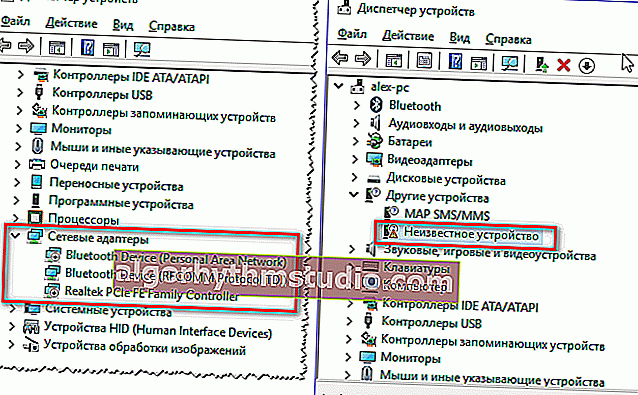
Pas de pilote pour adaptateur Wi-Fi
? Aide!
1) Mise à jour automatique du pilote pour débutant
2) Instructions pour la mise à jour "manuelle" du pilote de l'adaptateur Wi-Fi
*
Vérifier les paramètres réseau, réinitialiser pour se connecter automatiquement
Des problèmes de connexion sans fil sont souvent observés en raison du fait que les paramètres de connexion ont été modifiés dans les propriétés de la carte réseau.
Pour vérifier et résoudre ce problème, ouvrez d'abord l'onglet Connexions réseau :
- appuyez sur les boutons Win + R ;
- entrez ncpa.cpl et appuyez sur Entrée (comme dans la capture d'écran ci-dessous);
- vous pouvez également ouvrir cet onglet via le panneau de configuration de Windows.

ncpa.cpl - Voir toutes les connexions réseau
Dans les connexions réseau, ouvrez les propriétés de votre adaptateur sans fil (voir capture d'écran ci-dessous).
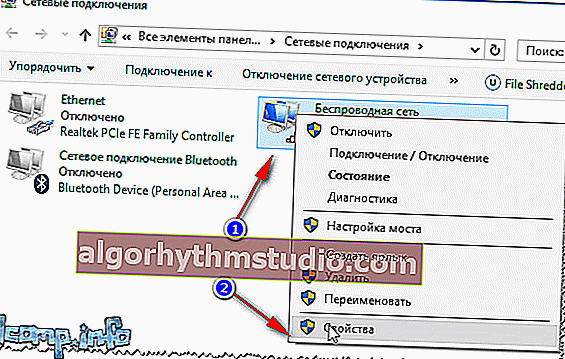
Propriétés de l'adaptateur sans fil
Ensuite, trouvez la ligne "IP version 4 (TCP / IPv4)" , sélectionnez-la et allez dans ses propriétés (flèches 1 et 2 à gauche dans la capture d'écran ci-dessous).
Cochez les cases sur:
- obtenez une adresse IP automatiquement;
- obtenir automatiquement le serveur DNS.
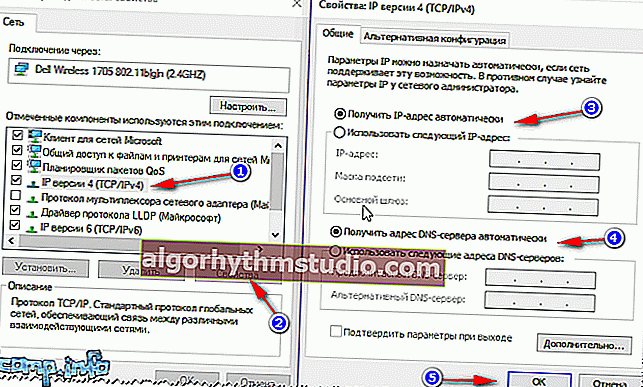
Obtenez une adresse IP automatiquement
Enregistrez ensuite les paramètres et essayez à nouveau de vous connecter au Wi-Fi.
*
Service de configuration automatique WLAN désactivé
Dans certains cas, lorsque l'ordinateur portable écrit de manière persistante l'erreur «Aucune connexion disponible», le service de configuration automatique du WLAN est désactivé.
En général, il est activé par défaut dans Windows. Mais, dans certains cas, par exemple, si vous avez installé une copie sans licence du système d'exploitation (une collection des artisans), ou si vous avez essayé d'optimiser Windows, il est fort possible que le service ait été désactivé. ?
Comment vérifier si la configuration automatique WLAN est activée:
Vous devez d'abord ouvrir la fenêtre "services". Pour ça:
- maintenez les boutons Win + R enfoncés pour ouvrir la fenêtre "Exécuter" ;
- puis dans la ligne "Ouvrir" entrez la commande services.msc , appuyez sur Entrée.

Ouverture de services - services.msc (méthode universelle)
Dans la liste des services, recherchez «Service de configuration automatique WLAN» , faites un clic droit dessus et sélectionnez l'option «Démarrer» .
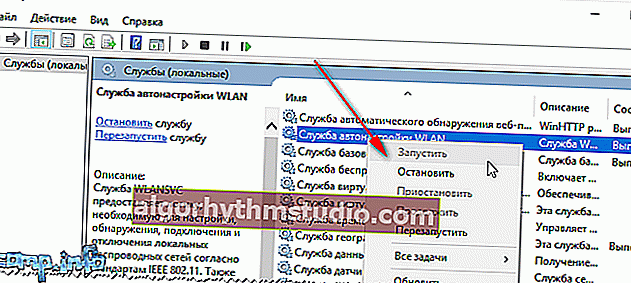
Service de configuration automatique WLAN
Essayez ensuite de vous connecter à nouveau au réseau Wi-Fi.
*
Encore quelques raisons "banales" ☝
Au fait, ce serait bien de faire un test simple: le routeur Wi-Fi fonctionne-t-il du tout et y a-t-il quelque chose auquel se connecter?
Prenez votre téléphone, tablette ou autre ordinateur portable et essayez de vous connecter à un réseau Wi-Fi. Si d'autres appareils ne fonctionnent pas non plus, y a-t-il un problème avec le routeur et ses paramètres?
? Aide!
Comment vous connecter et configurer vous-même un nouveau routeur Wi-Fi - instructions accompagnées d'images
Si tout ce qui précède ne vous aide pas, faites attention à la distance entre votre ordinateur portable et l'adaptateur Wi-Fi, ainsi qu'à la présence d'obstacles entre eux: murs, cloisons, armoires, etc.
? Aide!
Moyens de renforcer le signal Wi-Fi - voir les instructions
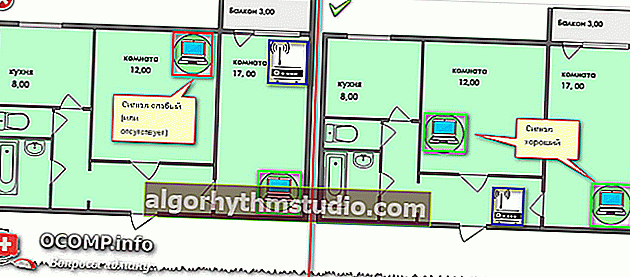
L'emplacement du routeur dans l'appartement: à droite - l'option est beaucoup plus réussie
En général, bien sûr, idéalement, vous devriez avoir Internet n'importe où dans l'appartement, mais en fait, cela ne se produit pas toujours.
Si le routeur est dans une pièce, vous êtes dans une autre et qu'il y a deux murs en béton entre eux, le signal sera extrêmement faible ou il peut être complètement absent.
Essayez de rapprocher l'ordinateur portable du routeur - peut-être que la raison est ? ...
*
C'est tout pour le moment.
Les add-ons sur le sujet sont les bienvenus!
?
Première publication: 25/01/2017
Correction: 01/05/2020